Jak naprawić kod błędu Sklepu Play 927
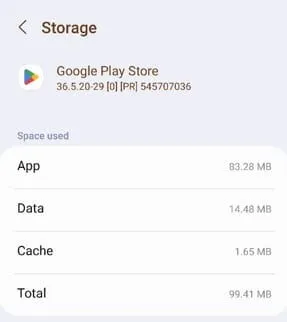
Podobnie jak wszystkie inne aplikacje na Androida, Sklep Google Play na Twoim Androidzie nie jest całkowicie wolny od błędów. Jednym z tych kodów błędów jest kod błędu 927 . Komunikat o błędzie brzmi tak: „ Google Play nie odpowiada. Spróbuj ponownie za kilka minut s”. Jeśli więc podczas pobierania gry na urządzeniu pojawia się ten błąd, wykonaj następujące kroki, aby rozwiązać problem.
Poprawka 1 – Wymuś zatrzymanie i wyczyść Sklep Play
Krok 1 – Śmiało i znajdź ikonę „ Sklep Play ”.
Krok 2 – Następnie naciśnij i przytrzymaj raz, aby otworzyć menu kontekstowe.
Krok 3 – Po prostu dotknij „ ⓘ ”, aby to otworzyć.
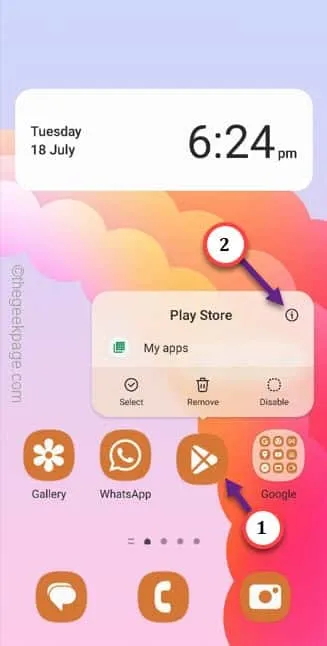
Krok 4 – Później dotknij „ Wymuś zatrzymanie ”, aby wymusić zatrzymanie Sklepu Play.
Krok 5 – Po wymuszonym zatrzymaniu Sklepu Play stuknij „ Pamięć ”, aby to otworzyć.
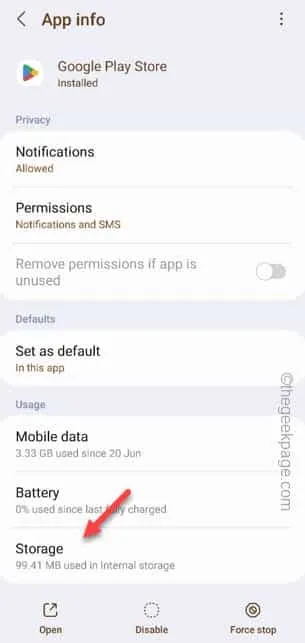
Krok 6 – Stuknij „ Wyczyść dane ”, aby całkowicie wyczyścić pamięć podręczną i dane.
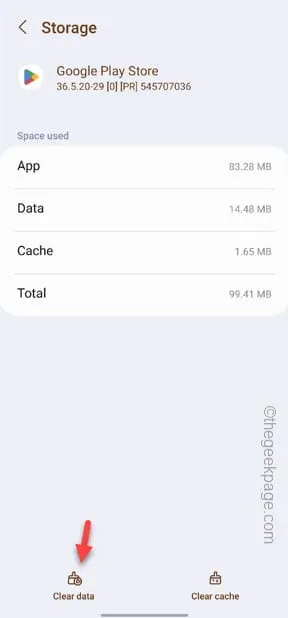
Kod błędu 927 nie pojawi się ponownie.
Poprawka 2 – Odinstaluj aktualizacje Sklepu Play
Krok 1 – Aby to zrobić, musisz otworzyć Ustawienia . Aby to zrobić, przesuń palcem tylko raz i dotknij „⚙️”.
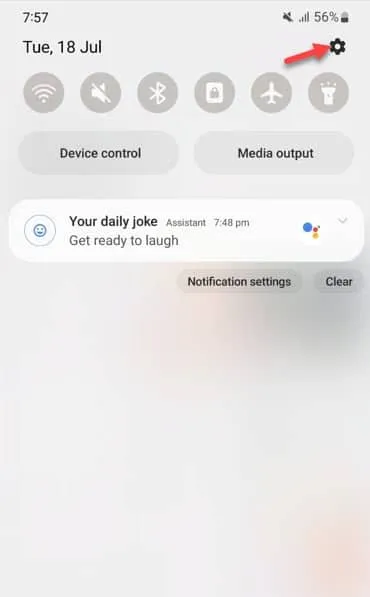
Krok 2 – Zejdź prosto, aby znaleźć listę „ Aplikacje ”.
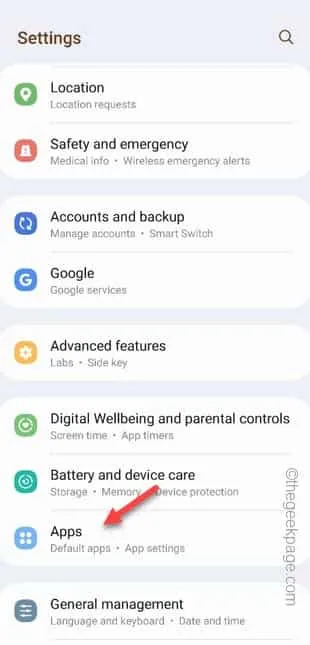
Krok 3 – Użyj pola wyszukiwania u góry strony, aby wpisać „ graj ”.
Krok 4 – Później stuknij „ Sklep Play ”, aby go otworzyć.
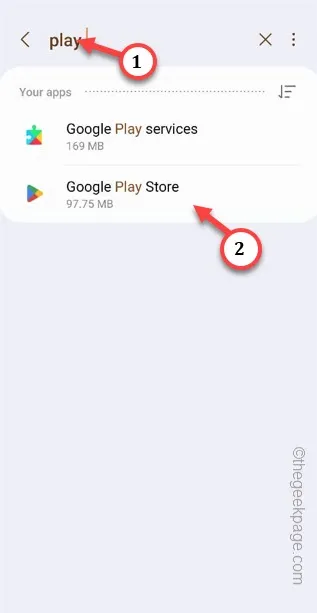
Krok 5 – Po przejściu na stronę informacji o Sklepie Play dotknij ⋮ i dotknij „ Odinstaluj aktualizacje ”, aby odinstalować wszystkie aktualizacje Sklepu Play.
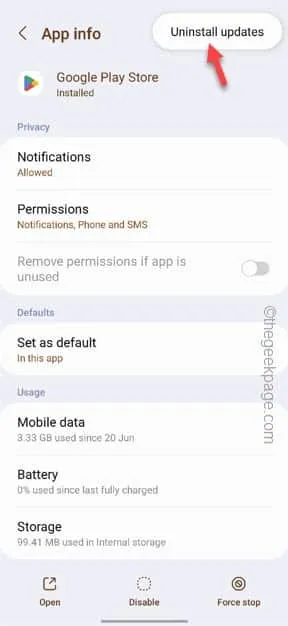
Krok 6 – Pojawi się takie oświadczenie –
Replace this app with the factory version?
Krok 7 – Stuknij „ OK ”, aby ostatecznie odinstalować aktualizacje.
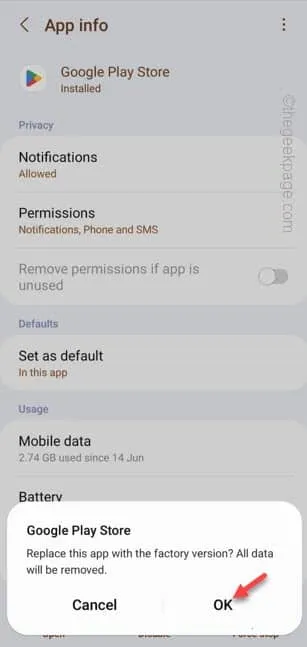
Poprawka 3 – Usuń konto Google
Jeśli nadal widzisz komunikat „Kod błędu 927 ”, usuń powiązane konto Google, wyczyść pamięć podręczną Sklepu Play, zaloguj się ponownie przy użyciu tego samego konta Google.
ETAP 1 Usuń konto
Krok 1 – Po prostu przesuń palcem w dół na ekranie telefonu komórkowego. Następnie dotknij „⚙️”, aby otworzyć ustawienia Google.
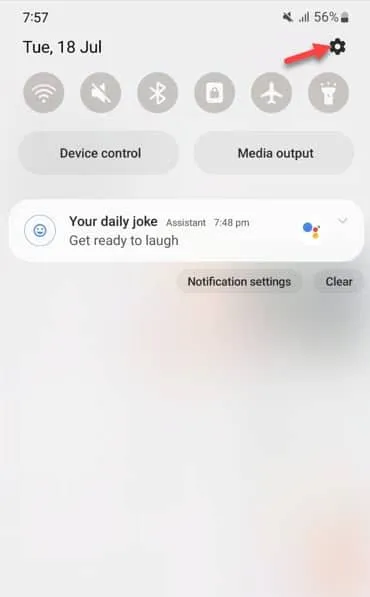
Krok 2 – Następnie dotknij „ Konta i kopie zapasowe ”, aby to otworzyć.
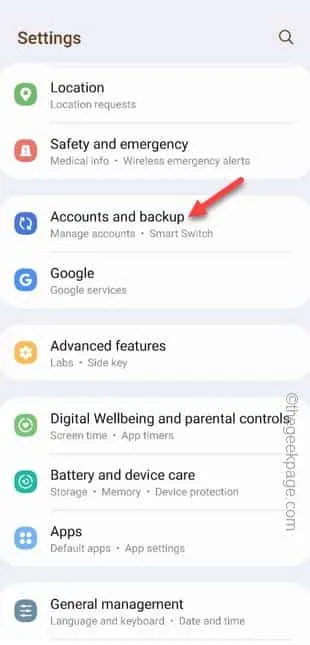
Krok 3 – Na następnej stronie dotknij „ Zarządzaj kontami ”, aby znaleźć konta.
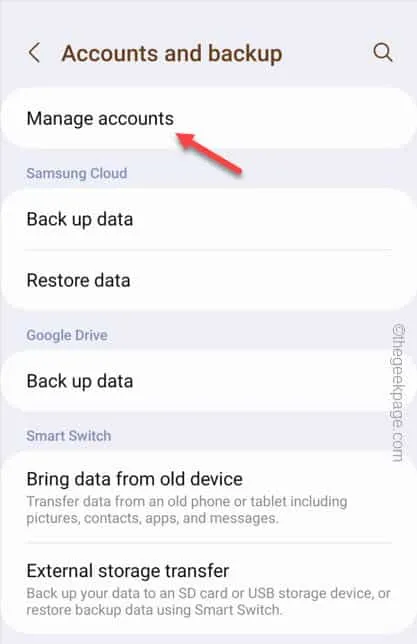
Krok 4 – Znajdź konto Google, z którego aktualnie korzystasz. Jeśli masz wiele kont Google, znajdziesz tutaj wiele wpisów.
Krok 5 – Teraz dotknij konta Google, którego obecnie używasz w Sklepie Play.
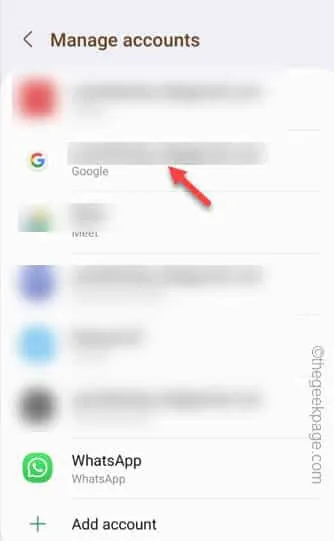
Krok 6 – Tam znajdziesz opcję usunięcia konta. Stuknij „ Usuń konto ”.
Krok 7 – Oczywiście zauważysz komunikat ostrzegawczy. Stuknij „ Usuń konto ” innym razem, aby usunąć konto z telefonu.
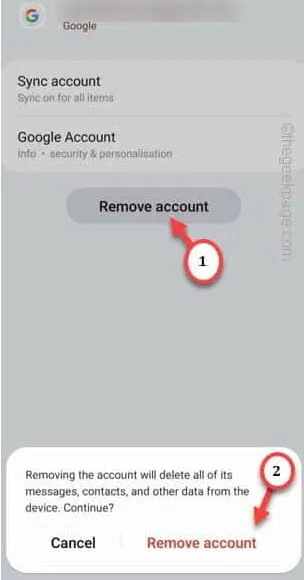
ETAP 2 – Wyczyść pamięć podręczną Sklepu Play
Krok 1 – Najpierw przytrzymaj ikonę Play Store . Następnie naciśnij przycisk „ ⓘ ”.
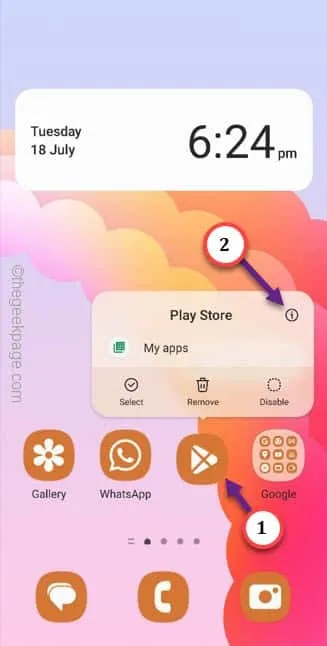
Krok 2 – Przejdź do ustawień „ Pamięć ”.
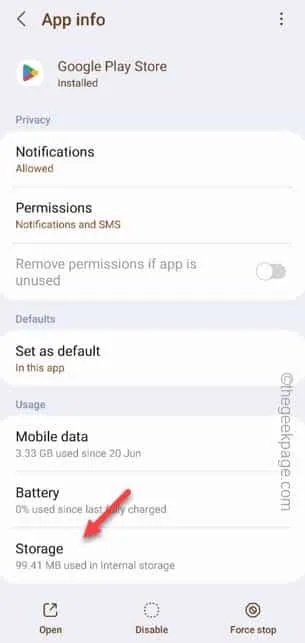
Krok 3 – Kliknij kartę „ Wyczyść dane ”, aby wyczyścić dane Sklepu Play.
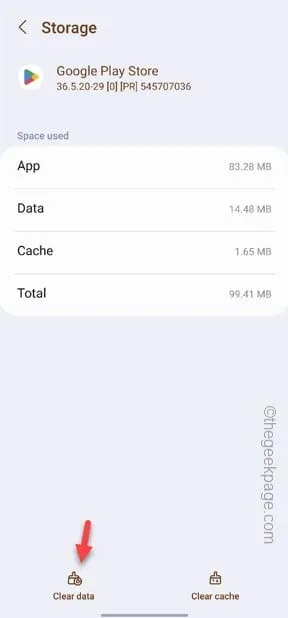
ETAP 3 – Dodaj konto Google
Krok 1 – Otwórz Ustawienia w telefonie.
Krok 2 – Przejdź do „ Google ”, aby otworzyć tę kartę.
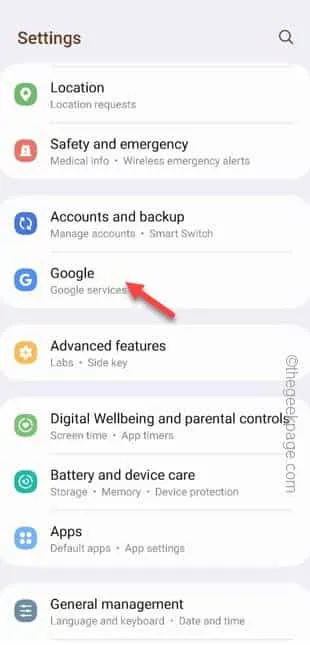
Krok 3 – Na pierwszej stronie dotknij „ Zaloguj się na swoje konto Google ”, aby to rozpocząć.
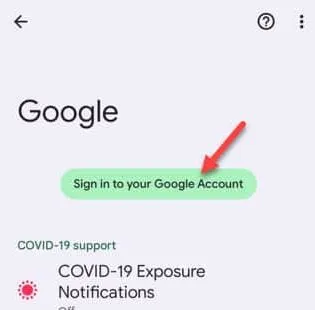



Dodaj komentarz